Твитцх је платформа за видео стреаминг уживо која је у власништву самог Амазона. Твитцх је стекао популарност почетком 2012. године и наставља да буде најбоља платформа за стреаминг за играче свих врста где своју уживо игру преносе са коментарима.
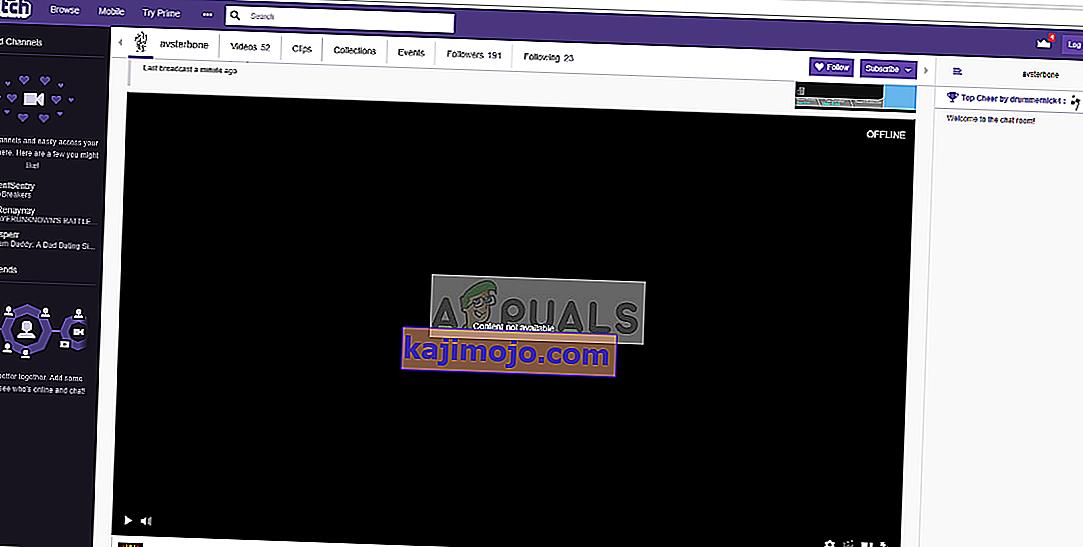
Од објављивања, Твитцх је подложан великој грешци где читав прозор за стримовање остаје црн. Можете правилно ћаскати, видети све корисничке профиле, али не можете видети стриминг видео записе у прозору. Ова грешка је овде већ дуже време и постоји неколико начина за њено отклањање.
Шта узрокује црни екран у Твитцх-у?
Твитцх емитује видео уживо, што значи да блиско сарађује са мрежом вашег рачунара и његовом видео архитектуром. Отуда већина узрока потиче из ових категорија. Неки од разлога због којих можете искусити црни екран у Твитцху су, али нису ограничени на:
- ДНС поставке: ДНС поставке можда неће радити исправно, а апликација можда неће успети да реши ДНС упит.
- ИП поставке: Поставке ваше ИП адресе су можда лоше конфигурисане и могу проузроковати мрежне проблеме.
- Хардверско убрзање : Познато је да се хардверско убрзање сукобљава са неколико веб локација и апликација, иако је намењено побољшању перформанси.
- Проблеми са прегледачем : Интернет прегледач можда има лошу кеш меморију или су подаци прегледања оштећени. Освежавање прегледача обично решава проблем.
- Проблеми са усмеривачем: Ваш усмеривач можда блокира ЈаваСцрипт или вам не додељује одговарајуће мрежне конфигурације.
- Проблеми са сервером : Твитцх можда није у функцији због техничких проблема на страни сервера. У овом случају не можете ништа учинити осим да сачекате.
Пре него што се препустимо решењима, уверите се да имате активну отворену интернет везу . Уверите се да не користите ниједан ВПН и да на рачунару нису инсталирани значајни заштитни зидови. Такође, уверите се да сте пријављени као администратор на рачунару.
Решење 1: Подешавање Гоогле-овог ДНС-а
Све веб локације и апликације користе ДНС (систем имена домена) за решавање имена веб локација и других адреса у својим операцијама. ДНС адреса се обично користи као подразумевана коју даје ваш ИСП. Ако Твитцх не може правилно да испуни захтеве, можда ћете доживети црни екран. Испод методе како поставити Гоогле-ов ДНС као ДНС сервер.
- Притисните Виндовс + Р, у дијалошки оквир откуцајте „ контролна табла “ и притисните Ентер.
- У контролној табли кликните на поднаслов „ Мрежа и Интернет “.
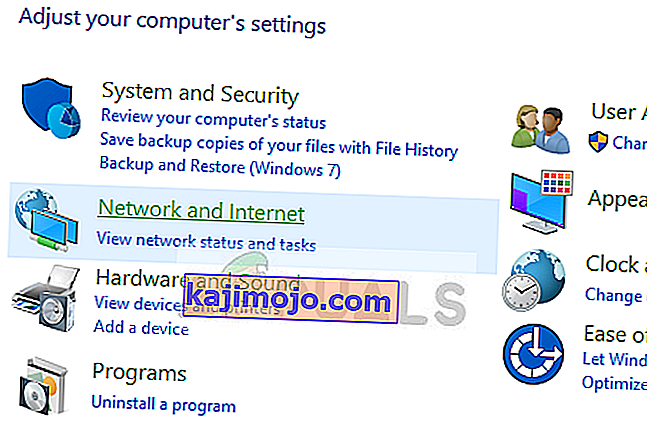
- Изаберите „Центар за мрежу и дељење “ из следећег прозора до којег сте навигирани.
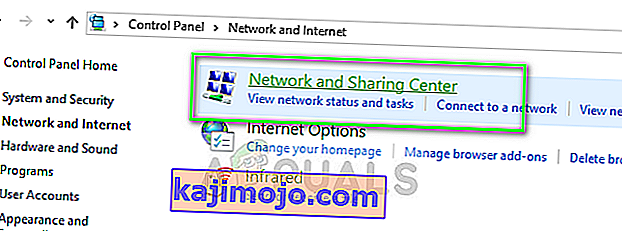
- Овде ћете пронаћи мрежу на коју сте повезани. Кликните на мрежу која је присутна у облику „ Везе “ као што је приказано на снимку екрана испод.
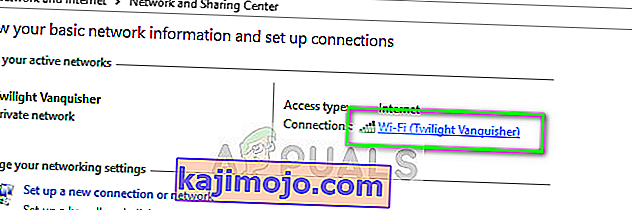
- Сада кликните на „ Пропертиес “ која се налази на дну малог прозора који ће се појавити.
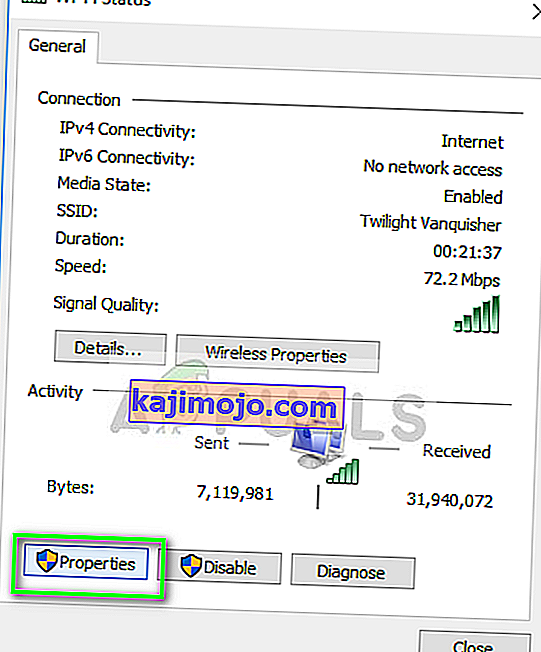
- Двапут кликните на „ Интернет Протоцол Версион 4 (ТЦП / ИПв4) “ да бисмо могли да променимо ДНС сервер.
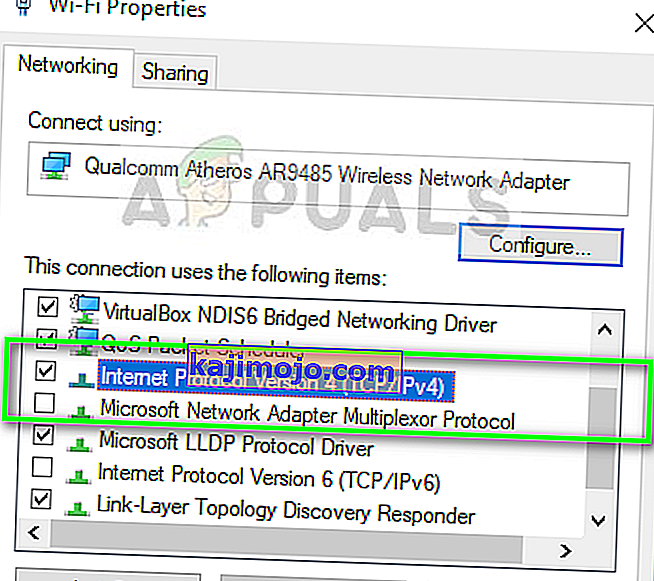
- Кликните на „ Користи следеће адресе ДНС сервера: “ како би дијалошки оквири у наставку постали уређиви. Сада поставите вредности на следећи начин:
Преферирани ДНС сервер: 8.8.8.8 Алтернативни ДНС сервер: 8.8.4.4

- Притисните ОК да бисте сачували промене и изашли. Сада поново покрените рачунар и погледајте да ли је ово решило ваш проблем.
Решење 2: Искључивање хардверског убрзања
Хардверско убрзање је врло чест модул који се користи за побољшање перформанси апликација и видео записа у прегледачима и рачунарима. Користи рачунарски хардвер уместо софтверског приказивања, што побољшава оптерећење оперативног система. Међутим, ова функција се не слаже увек са другим модулима. Можемо га покушати онемогућити и видети да ли ово решава проблем.
- Отворите Гоогле Цхроме и кликните на икону менија (три вертикалне тачке) која се налази у горњем десном углу екрана.
- Када се отвори падајући мени, кликните на Поставке присутне на крајњем крају менија.
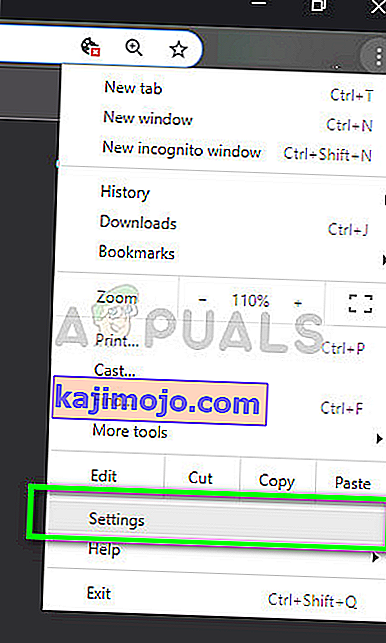
- Једном када се отвори картица Сеттингс, дођите до самог краја и кликните на Адванцед .
- Сада поново дођите до краја картице док не пронађете поднаслов назван „ Систем “. Испод ње опозовите избор опције која каже „ Користи хардверско убрзање када је доступно “
- Поново покрените прегледач и примените промене које смо урадили.

- Сада проверите да ли трзање ради исправно без црног екрана.
Решење 3: Ресетовање мрежних конфигурација
Као што је раније поменуто, неправилне мрежне конфигурације такође могу бити један од разлога зашто Твитцх није у могућности да се правилно повеже са серверима за стриминг. То се решава једноставним ресетовањем мрежне и ДНС конфигурације на рачунару.
- Притисните Виндовс + Р, у дијалошки оквир унесите „ цомманд промпт “, кликните десним тастером миша на апликацију и одаберите „ Рун ас администратор “.
- Једном у повишеном командном ретку, извршавајте следеће команде једну по једну:
ипцонфиг / флусхднс ипцонфиг / обнављање
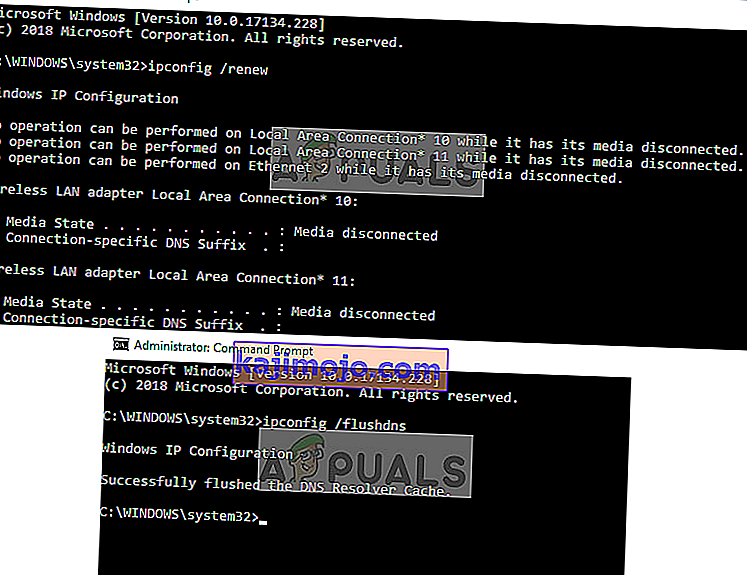
- У потпуности покрените рачунар након ресетовања мреже и проверите да ли је проблем решен.
Решење 4: Провера рутера и прегледача
Ако све горе наведене методе не успеју да поправе црни екран на Твитцх-у, требало би да сузите проблем на прегледач и рутер. На рутеру треба да се уверите да нема заштитних зидова или ЈаваСцрипт блокера. Ако мрежу користите у јавном окружењу (посао, болница, јавни превоз итд.), Покушајте поново са приватним мрежама.
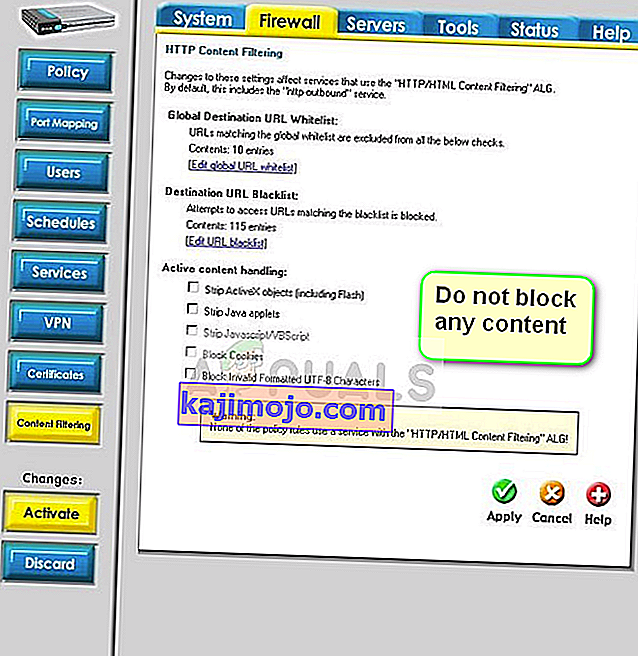
Ако је ваш рутер чак и правилно конфигурисан, требало би да се пријавите помоћу прегледача. Покушајте да користите друге прегледаче и погледајте да ли грешка и даље постоји. Користите други рачунар на истој мрежи и покушајте поново. Ово ће помоћи да се сузе могућности. Такође можете покушати да ресетујете прегледач и рутер .
Поред горе наведених решења, можете испробати и следеће:
- Онемогућите сва проширења и додатке .
- Уверите се да су на вашем рачунару омогућени Фласх плаиер и ЈаваСцрипт .
- Омогућите ТЛС на рачунару.
- Избегавајте употребу проксија или ВПН-а
- Као алтернативу користите „бета.твитцх.тв“ или „Мултитвитцх“.
